FreeCAD チュートリアル 簡易車体モデル(1/3)
チュートリアル内容
作るもの・・簡易車体モデル Ahmed body
簡易車体モデル「Ahmed body(アーメッドボディ)」は自動車を極端に簡易化した車体モデルで、風洞実験や数値流体解析のベンチマークでよく使用されます。
1984年に発表された論文(S.R. Ahmed, G. Ramm, G. Faltin, "Some Salient Features Of The Time-Averaged Ground Vehicle Wake", SAE-Paper 840300 (1984))で提案された形状です。
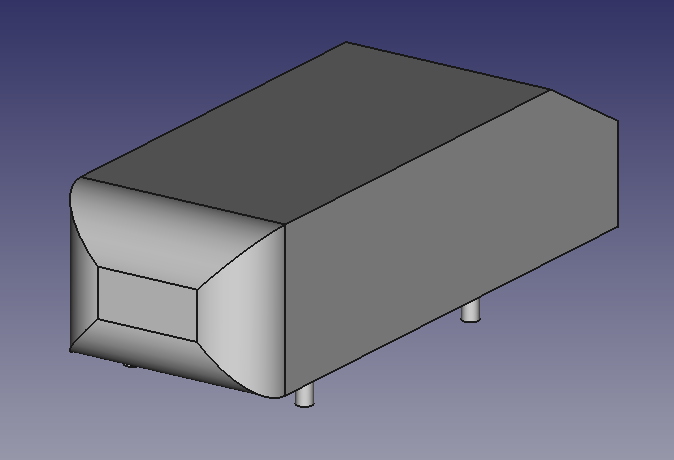
マウス操作
| 選択 | 平行移動 | 拡大縮小 | 回転 |
|---|---|---|---|
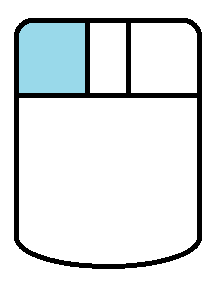 |
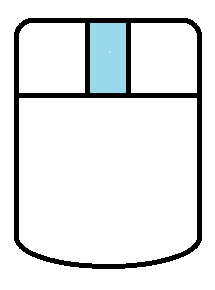 |
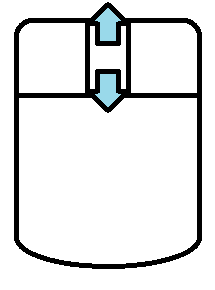 |
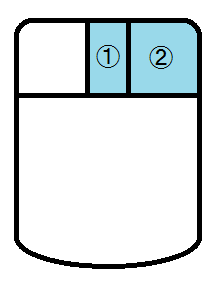 または または 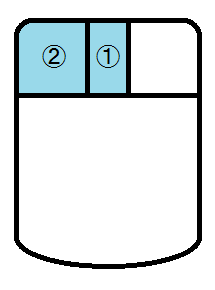 |
※他にもInventor互換モード、Blender互換モード、タッチパッドモードなどがあります。「FreeCAD マウス操作の設定」を参照してください。
基本形状の作成
-
新しいドキュメントの作成
FreeCADを起動し、新しいドキュメントを作成
します。
-
スケッチ面の作成
ワークベンチをパートデザインワークベンチ
 へ切り替えます。
へ切り替えます。新しいスケッチ面の作成
を実行し、スケッチ面の作成ダイアログでXY平面を選択してをクリックします。
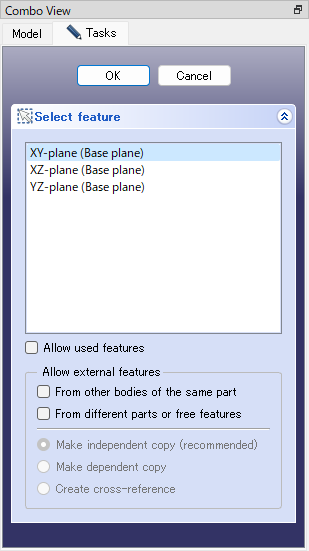
スケッチ面の作成ダイアログ -
スケッチの作成
連続線の作成
を選択し、おおまかなスケッチを作成します。右クリックで連続線の作成を終了します。
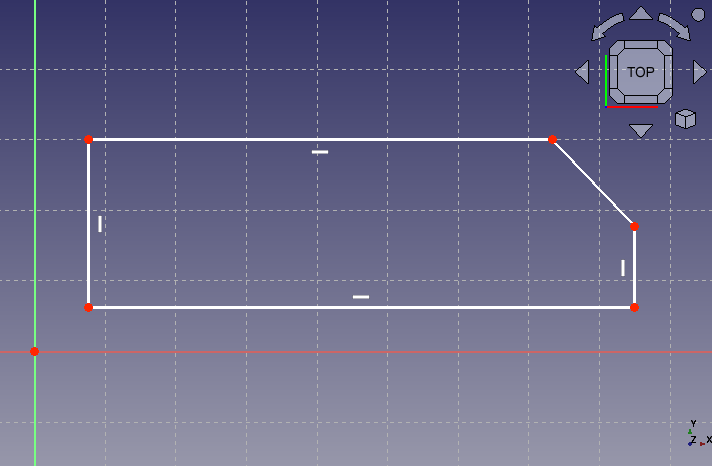
おおまかなスケッチ -
スケッチの拘束
垂直距離拘束
、水平距離拘束
、距離拘束
を使用して下図のように寸法をそれぞれ 288 mm、1044 mm、222 mm に拘束します。
ツールを選択後、辺をクリックするとダイアログが表示されるので数値を入力して設定します。右クリックで各ツールが終了します。
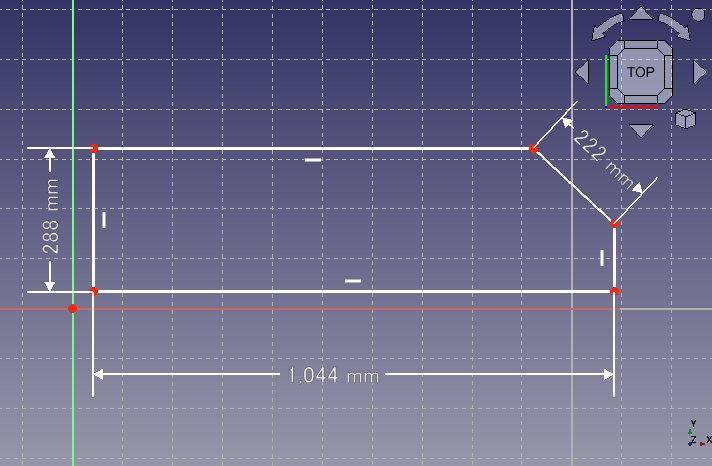
寸法の拘束 さらに角度拘束
を使用して後部の傾斜角度を 150° に設定します。
ツールを選択後、2辺をクリックするとダイアログが表示されるので数値を入力して設定します。右クリックでツールが終了します。
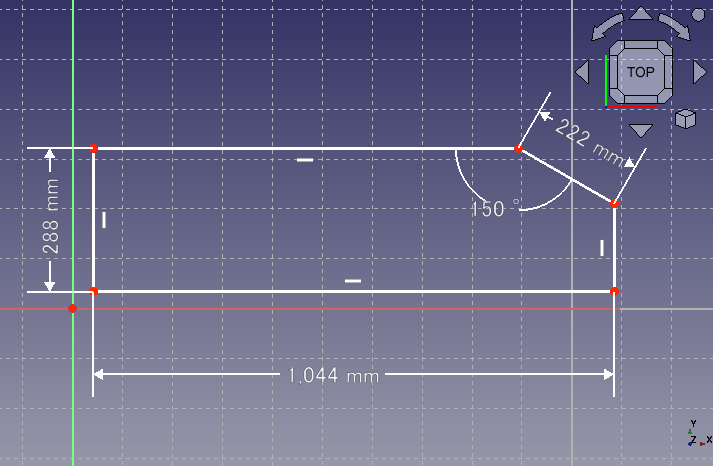
傾斜角度の拘束 座標拘束
を使用して左下隅の点を座標 (0, 50) mm に拘束します。
ツールを選択後、点をクリックするとその位置に点が拘束されます。3Dビュー上の座標値をダブルクリックするとダイアログが表示され座標を変更できます。右クリックでツールが終了します。
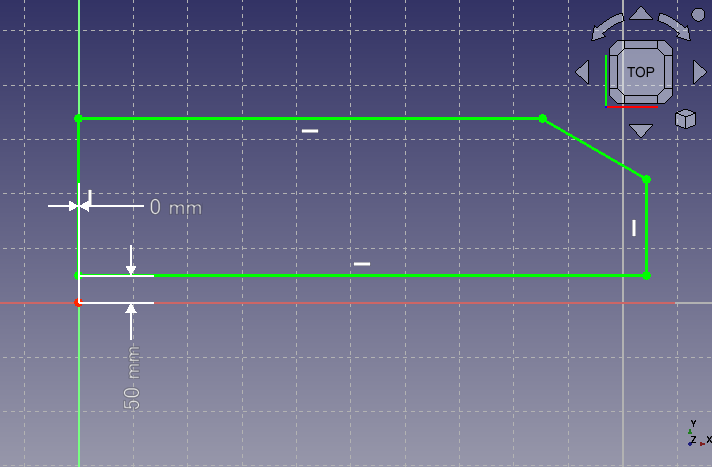
座標拘束 スケッチが完全拘束状態になり、緑色に変わったらダイアログのをクリックしてスケッチ編集を終了します。視点が3D表示用に切り替わるので、スケッチが視界から外れる場合は視点のフィット
で視点を調整します。
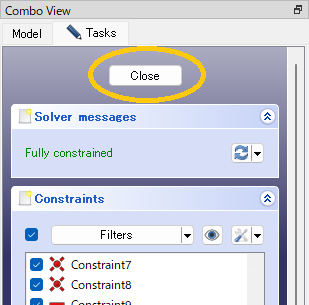
スケッチ編集の終了 -
立体化
モデルツリー上で作成したスケッチを選び、押し出し
を実行します。
ダイアログで押し出し長さを 389 mm に設定し、「Symmetric to plane(面に対して対称)」にチェックしてからをクリックするとスケッチ面の両側にスケッチが押し出されて立体化されます。
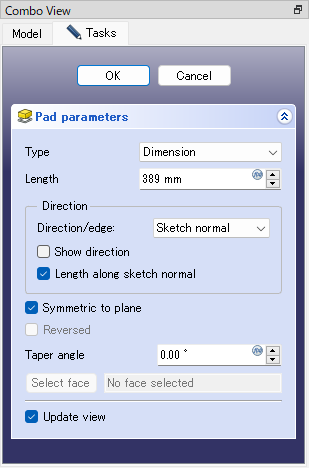
押し出しダイアログ 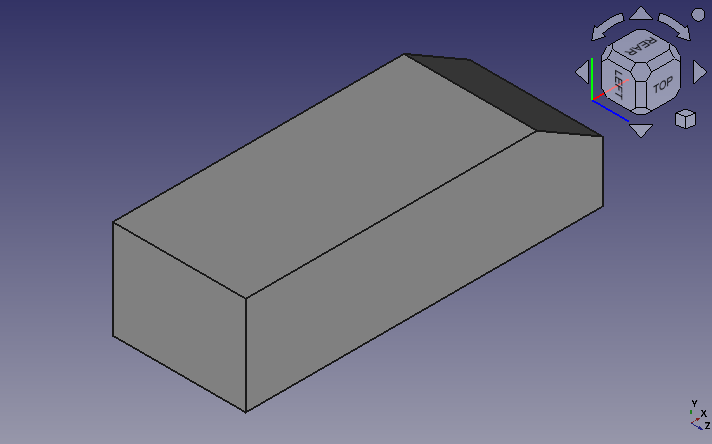
押し出し後